Messenger là dịch vụ nhắn tin, gọi điện trực tuyến phổ biến thứ 2 tại Việt Nam sau Zalo. Bên cạnh nhắn tin cá nhân, Messenger còn hỗ trợ người dùng tạo nhóm để các cuộc trò chuyện trở nên thú vị hơn. Ngoài ra, nhóm chat còn có nhiều công dụng khác nhau trong công việc và học tập. Trong bài viết này, Tino Group sẽ hướng dẫn bạn cách tạo nhóm trên Messenger trong tích tắc.
Lợi ích của nhóm chat trên Messenger
- Cho phép tạo nhóm và mời thành viên cực kỳ đơn giản, nhanh chóng
- Hỗ trợ cho các cuộc họp, giao lưu thông qua tính năng gọi video call nhóm
- Tạo ra trải nghiệm thú vị cho một nhóm bạn bè, người thân
- Đảm bảo an toàn và phải được mời mới có thể vào nhóm
- Nhiều tính năng thú vị như: đổi tên nhóm, đổi tên thành viên, thay đổi màu sắc, ảnh đại diện nhóm,…
- Có thể tạo ra các nhóm chat từ 3 đến 50 người.
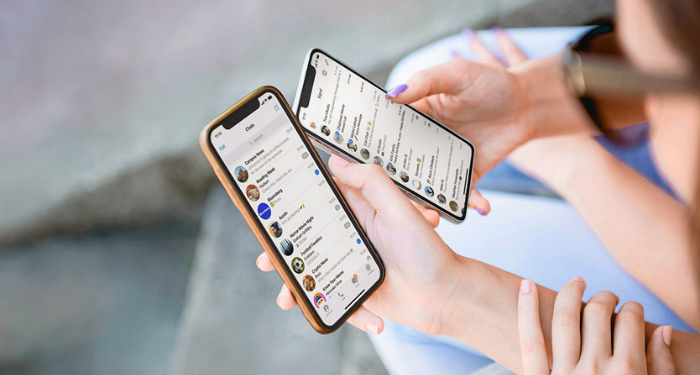
Cách tạo nhóm trên messenger
Các bước tạo nhóm chat
Trên máy tính
Bước 1: Bạn đăng nhập vào Facebook trên máy tính, sau đó chọn mục Messenger và và nhấn vào biểu tượng tin nhắn mới.
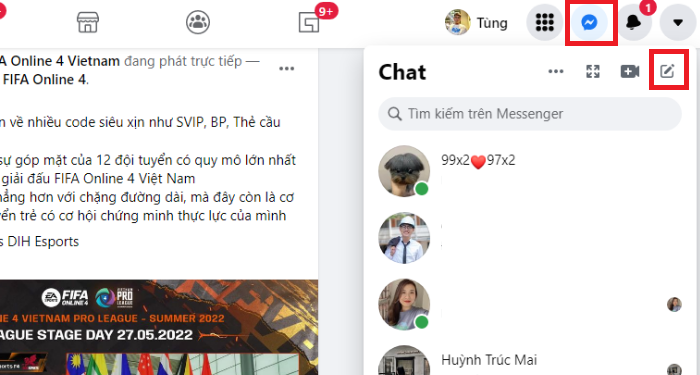
Bước 2: Sau đó, bạn nhập và chọn tên những người người muốn thêm vào nhóm.
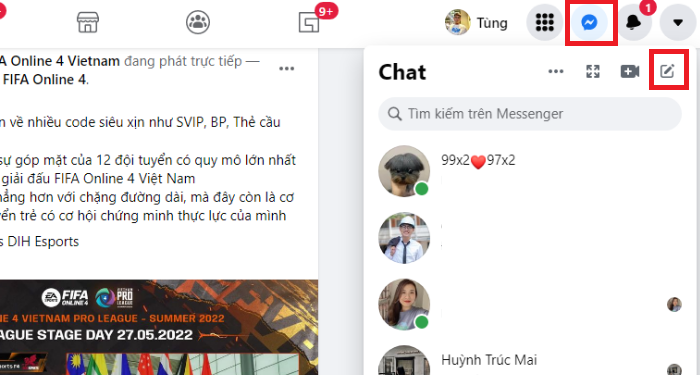
Bước 3: Nhập 1 tin nhắn bất kỳ, nhóm của bạn sẽ được lập.
Trên điện thoại
Bước 1: Bạn truy cập vào ứng dụng Messenger trên điện thoại. Nếu chưa có ứng dụng, bạn có thể truy cập vào App Store hoặc CH Play để tải.
Bước 2: Bạn nhấn vào biểu tượng tin nhắn mới (hình cây bút) nằm ở phía trên góc phải màn hình.
Bước 3: Nhập và chọn thành viên cho nhóm chat Messenger. Sau đó, bạn cần gửi 1 tin nhắn bất kỳ để thành lập nhóm.
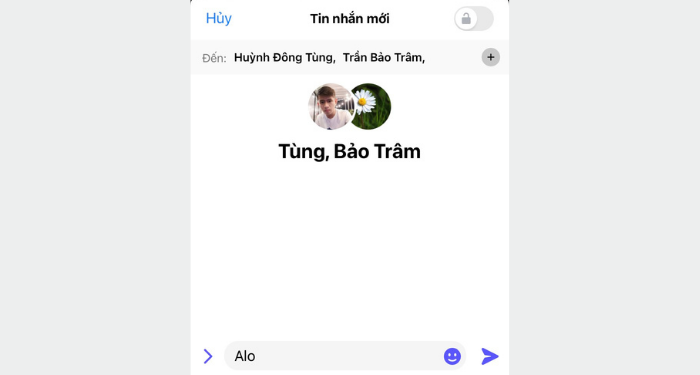
Quản lý nhóm Messenger
Đặt tên nhóm
Sau khi tạo nhóm, bạn nhấn vào mục Tên (biểu tượng hình cây bút), sau đó đặt tên cho nhóm rồi nhấn Ok.
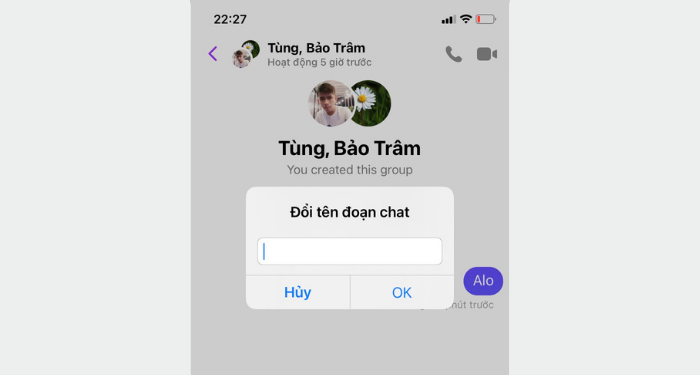
Để đổi tên nhóm, bạn cũng thực hiện tương tự.
Xem thành viên nhóm
Để xem thành viên đang có trong nhóm, bạn nhấn vào mục Thành viên. Tại đây, bạn cũng có thể xem danh sách quản trị viên của nhóm bằng cách nhấn qua tab Quản trị viên.
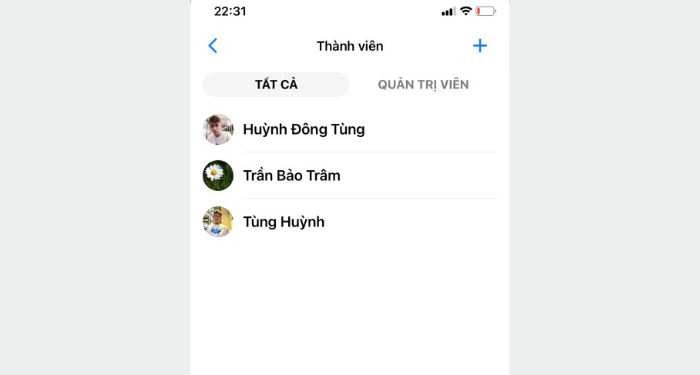
Thêm thành viên mới
Để thêm thành viên vào nhóm, bạn nhấn vào mục Thêm, sau đó nhập tên tài khoản bạn muốn mời rồi nhấn nút Thêm góc trên bên phải màn hình.
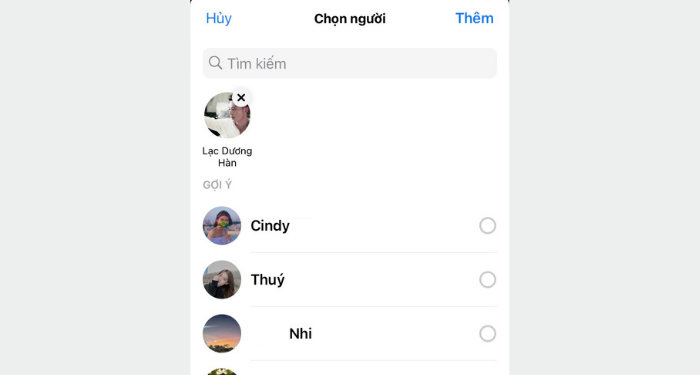
Chặn một thành viên trong nhóm
Đầu tiên, bạn nhấn vào mục Thành viên. Tại đây, bạn nhấn giữ vào thành viên muốn chặn và nhấn Chặn.
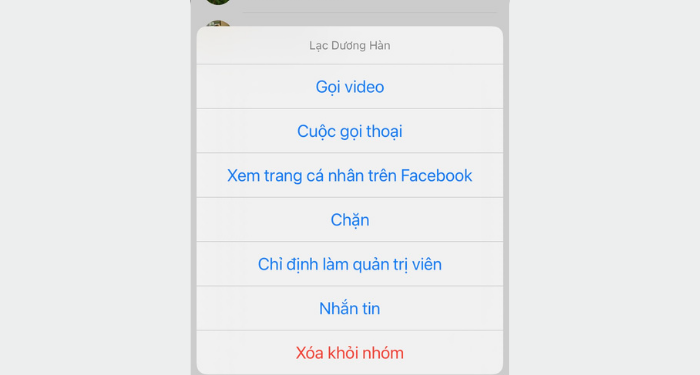
Lúc này, bạn sẽ có 2 lựa chọn:
Chặn tin nhắn và cuộc gọi: Tài khoản của bạn sẽ không nhận được tin nhắn và cuộc gọi của đối phương nhưng vẫn có thể truy cập vào trang cá nhân và tương tác với nhau.
Chặn trên Facebook: Họ không thể tìm kiếm tài khoản của bạn trên Facebook.
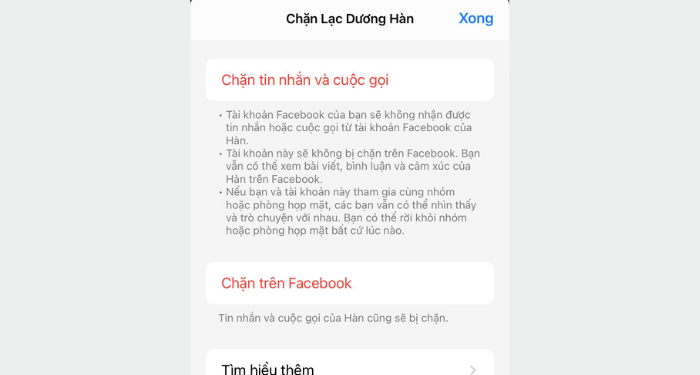
Xóa thành viên
Đầu tiên, bạn nhấn vào mục Thành viên. Tại đây, bạn nhấn giữ vào thành viên muốn xóa và nhấn Xóa thành viên.
Đặt biểu tượng nhóm
Bước 1: Bạn nhấn vào phần trên cùng của khung chat, sau đó nhấn vào mục Đổi tên hoặc ảnh.
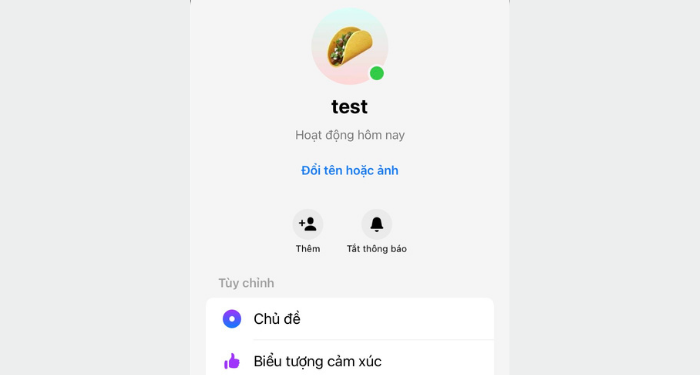
Bước 2: Tại đây, bạn có thể tải ảnh từ thiết bị để làm hình đại diện cho nhóm.
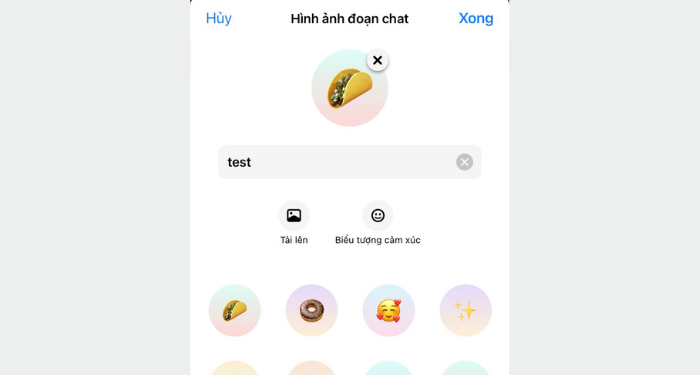
Ngoài ra, bạn cũng có thể làm cho nhóm trở nên thú vị hơn bằng cách đổi chủ đề, đặc biệt danh cho thành viên, thay đổi biểu tượng cảm xúc (đổi biểu tượng like), chỉnh hiệu ứng từ ngữ,…
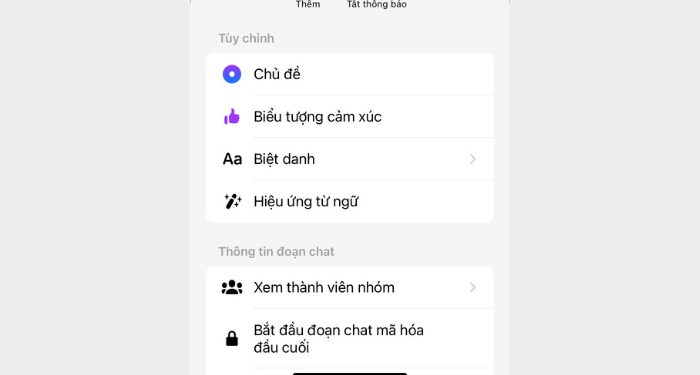
Đặc biệt danh cho thành viên
Bước 1: Bạn nhấn vào biểu tượng nhóm, sau đó chọn mục Biệt danh.
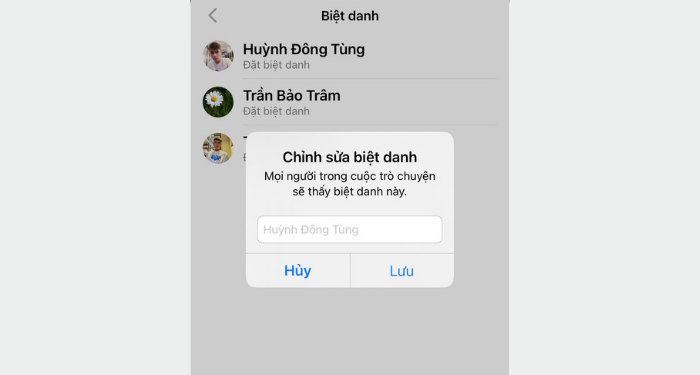
Bước 2: Bạn có thể đặt biệt danh cho bất kỳ thành viên nào trong nhóm bằng cách nhấn vào tên thành viên, sau đó nhấn Lưu.
Rời khỏi nhóm
Đầu tiên, bạn nhấn vào biểu tượng nhóm, sau đó kéo xuống dưới cùng và chọn Rời khỏi đoạn chat. Khi đã quyết định rời nhóm, bạn nhấn vào Rời khỏi.
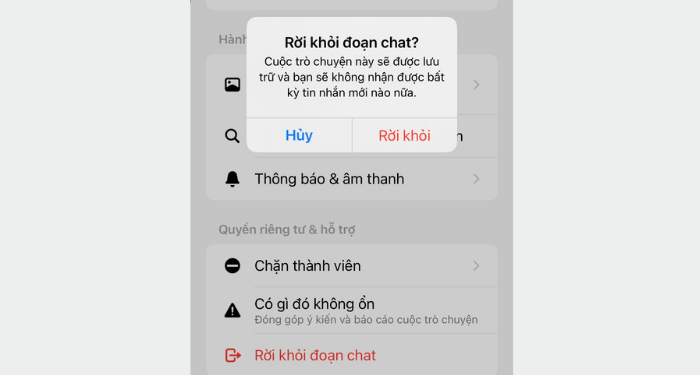
Với những tính năng thú vị mà Messenger mang lại, bạn có thể dễ dàng phát triển một nhóm chat để các mối quan hệ trong nhóm bạn bè trở nên bền chặt hơn. Hy vọng bài viết trên đây sẽ là một tư liệu tham khảo hữu ích khi bạn muốn khám phá mạng xã hội Facebook và Messenger.
Những câu hỏi thường gặp
Nếu tôi chặn một thành viên trong nhóm thì có nhận được tin nhắn của họ trong nhóm không?
Trò chuyện nhóm sẽ không bị ảnh hưởng nếu bạn chặn một ai đó. Cả hai vẫn có thể nhìn thấy tin nhắn của nhau trong các nhóm chung. Tuy nhiên, Facebook sẽ thông báo khi bạn vào một nhóm có người mà bạn đã chặn trên Messenger.
Ngoài ra, người đó sẽ không nhận được thông báo nào nếu bạn chặn họ.
Làm sao để xóa nhóm chat đã tạo?
Messenger không có tính năng xóa nhóm cả trên điện thoại lẫn máy tính. Vì vậy, để không còn nhìn thấy hay không còn bất cứ liên hệ nào với một nhóm Messenger, bạn có thể:
- Rời khỏi nhóm nếu bạn là thành viên
- Xóa các thành viên khác nếu bạn là quản trị viên.
Có thể gọi video call cho tất cả thành viên trong nhóm không?
Tương tự như nhắn tin cá nhân, bạn có thể gọi video call với các thành viên trong nhóm và thấy webcam của họ. Nhưng trước hết, bạn phải nhận được sự đồng ý của các thành viên muốn tham gia trò chuyện.
Lưu ý: Gọi video call bằng Messenger có càng đông người tham gia, cuộc trò chuyện sẽ dễ bị giật lag.
Có thể chủ động tham gia 1 nhóm Messenger không?
Khác với các Group có thể tìm được trên Facebook, bạn không thể chủ động tham gia 1 nhóm trên Messenger. Để tham gia vào nhóm, bạn phải nhận được lời mời từ thành viên đang ở trong nhóm hoặc tham gia thông qua “Liên kết mời”.
Làm sao để ngăn không cho thành viên tự ý mời người khác vào nhóm?
Bạn có thể thiết lập tính năng Phê duyệt của quản trị viên để ngăn không cho thành viên tự ý mời người khác vào nhóm.
Đầu tiên, bạn nhấn vào biểu tượng nhóm, sau đó chọn Yêu cầu làm thành viên và kích hoạt tính năng Phê duyệt của quản trị viên.




















